5 måter å lure ut Facebook Timeline
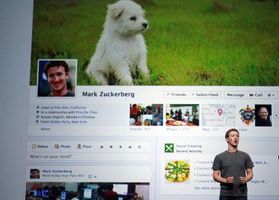
Når Facebook først rullet ut sin nye Timeline-format i 2011, det var en tilleggsfunksjon. Innen høsten 2012, men Facebook begynte å slå de siste holdouts til det nye formatet enten de likte det eller ikke. Nå som du har en tidslinje, er det ingen vits i å stresse over det; det er på tide å få mest mulig ut av din nye personlige side. Ved hjelp av de nye funksjonene, kan du bøye Tidslinjen til din vilje og endre utseendet lettere enn du kunne endre din gamle Wall.
Forsidebilde
Den mest in-your-face-funksjonen i tidslinjen er forsidebildet: den store grafikken som fyller den øverste delen av siden. Dette er stedet for å legge personlighet til siden din. I motsetning til profilbildet ditt, gjør din dekker ikke å være et bilde av deg, så bruk den til å vise frem en hobby, tilbyr et glimt av dine reiser eller sette en stemning. For best resultat, gjøre bildet en JPEG eller PNG-bilde, nøyaktig 851 piksler bred og 315 piksler høy.
Med din profil bilde innfelt over cover, hvis du er kreativ og vet veien rundt Photoshop, kan du kombinere de to til en nesten sømløs bilde. Hvis du er tom for ideer, vurdere en omslagsbilde skapelse app eller nettsted som CoverCanvas, InstaCover eller Designyourtimeline.com.
Uthevet innlegg
Forsidebilde er ikke den eneste element som kan strekke seg over bredden på tidslinjen din. Når du markerer et innlegg, innlegget utvides til å fylle den plassen. Mens bildene er førsteklasses kandidater for fremheving, kan du utvide en viktig statusoppdatering eller et tilbud du er glad i. Dessverre, ikke Facebook ikke tillate deg å "pin" stolpene opp til toppen av dine personlige tidslinje, som du kan gjøre på en side.
Bilder primær~~POS=TRUNC
Sammen med tidslinje, har Facebook rullet ut en ny funksjon som presenterer fotoalbum innen nyhetsstrømmer og tidslinjer som flere bilder, dominert av en stor primær bilde. Ofte at primærbildet er kanskje ikke det mest flatterende av gjengen, eller det kan være klønete beskåret for å passe skjermdimensjonene i tidslinjen din. Å bytte i et annet bilde fra det albumet, klikker du på "blyant" -ikonet, velg "Endre Primær Photo", og klikk på bildet du vil funksjonen. Hvis du vil flytte bildet, klikk på "blyant" -ikonet, velg "Flytt Photo", drar den primære bildet til du er fornøyd med det, og klikk "Lagre".
Du kan endre og flytte hovedbilde for et album i tidslinjen din, inkludert venners album der du er merket. Å gjøre disse justeringene bare endrer bildene 'opptreden på din egen tidslinje.
Livshendelser
En av Facebooks mål for Timeline formatet var å tilby folk en måte å legge til sine livshistorier, ikke begrenset til den tiden da de ble med Facebook. Når du klikker "Livet hendelse" i statusoppdateringen boksen, kan du legge viktige milepæler, fra den datoen du tok dine første skritt som et barn til bryllupet ditt dagen til den tiden da du brakk armen skateboarding. Legg til bilder og historier, tag steder og mennesker, "tilbakedatere" hendelsen og Facebook vil legge det til tidslinjen din på det nøyaktige år, måned og dag det skjedde.
Som standard livshendelser blir fremhevet innlegg, men du kan klikke på "stjerne" -ikonet på en hendelse for å redusere den i størrelse. Også når du oppretter en ny livshendelse, gjør sin standardinnstillingen det synlig for alle som finner profilen din. For å endre personverninnstillingen for en hendelse, velger personvernnivå du ønsker fra rullegardinmenyen ved siden av "Lagre" -knappen.
Skjul innlegg
Skjule enkeltelementer fra tidslinjen din er mye enklere enn det var på veggen din. Klikk på "blyant" -ikonet på alle innlegg og velge "Skjul fra Timeline" for å lage et innlegg forsvinne uten å slette den helt, slik at dine venner vil fortsatt se den i sin nyhetsfeeder, og du kan hente den hvis du ønsker det senere. For å finne de skjulte poster og gjøre dem synlige igjen, klikker du på "Aktivitet Log" knappen rett under forsidebildet og se etter innlegg med en "sirkel-and-slash" -ikonet. Du kan også skjule innlegg og andre aktiviteter i aktivitetsloggen ved å klikke på deres "sirkel" ikoner og velge "Skjul fra Timeline".
